
Trình duyệt Firefox đã dần dần chiếm được vị thế trước "bậc đàn anh" Internet Explorer. Bên trong phiên bản Firefox 3.0 vừa được phát hành cách đây ít lâu, các kỹ sư Mozilla đã khéo léo thêm thắt những điều bí ẩn thú vị mà đa số người dùng chưa biết đến.
Những thủ thuật về các chức năng cấu hình như gõ vào thanh địa chỉ "about:config" để truy xuất nhanh đến phần thiết lập đã được giới thiệu trước đây. Tuy nhiên, phiên bản Firefox 3.0 còn ẩn chứa khá nhiều thủ thuật thú vị cho người dùng.
Xin chào robot!
Firefox 3 có chứa đựng 1 chú robot mà khi ta gõ "about:robots" lên thanh địa chỉ và Enter thì chú robot này sẽ xuất hiện cùng vài lời nhắn nhủ đến "con người". Lời nhắn có phần bí hiểm "Gort! Klaatu barada nikto!" là lời thoại trong một cảnh phim The Day the Earth Stood Still mà Helen Benson đã ra lệnh cho robot Gort không hủy diệt địa cầu.
Chỉ định webmail cho Firefox
Khi truy cập vào các website có những liên kết thuộc dạng gửi email (mailto:), click vào chúng, trình email client trên máy như Microsoft Outlook, Outlook Express, Thunderbird hay Eudora sẽ được kích hoạt để gửi mail đến người nhận, khá phiền phức nếu bạn chưa cài đặt hay phải tập làm quen với các trình email client này. Các phiên bản trước đây không cho phép chỉ định trình email client hay webmail sẽ kích hoạt khi nhấn vào liên kết dạng email nhưng Firefox 3.0 thì có thể.
Firefox 3.0 kết nối khá tốt với Yahoo! Mail, người dùng Gmail cũng không nên lo lắng vì chỉ cần vài thao tác nhỏ là có thể tương thích tốt với cả Gmail. Chọn Tools - Options - Applications, tìm đến mailto và chọn Yahoo! Mail ở phần bên phải, nhấn OK. Kể từ đây, khi click vào 1 liên kết dạng email trên website, bạn sẽ được chuyển đến tài khoản Yahoo! Mail của mình, tạo 1 email mới. Tuy nhiên bạn phải đăng nhập vào tài khoản Yahoo! Mail của mình trước khi gửi email đi.
Đối với Gmail, thực hiện 1 vài thủ thuật nhỏ sau: gõ vào thanh địa chỉ: "about:config" (không bao gồm dấu ngoặc kép) rồi Enter. Bỏ qua cảnh báo của Firefox về việc thay đổi thiết lập, nhấn vào "I'll be careful, I promise" để vào trang cấu hình. Gõ vào phần Filter dòng "gecko.handlerservice", nhấn double click vào "gecko.handlerService.allowRegisterFromDifferentHost", giá trị sẽ được chuyển từ "false" sang "true". Bước kế tiếp là sao chép đoạn mã bên dưới và dán (paste) vào thanh địa chỉ rồi Enter: javascript:window.navigator.registerProtocolHandler("mailto","https://mail.google.com/mail/?extsrc=mailto&url=%s","GMail")
Phần thông tin xác nhận "Add Gmail (mail.google.com) as an application for mailto links?" xuất hiện, bạn cần nhấn vào "Add Application" để xác nhận lại. Tiến hành lại các bước chọn lựa như với Yahoo! Mail ở trên để chọn Gmail.
Tải tập tin hình ảnh và media qua nút định danh website
Cụm từ "nút định danh website" khá mới mẻ, xuất hiện cùng lúc với phiên bản Firefox 3.0. Nếu để ý ở bên trái kế thanh địa chỉ, bạn sẽ thấy có 1 nút hiển thị biểu tượng của website nếu website này có cung cấp, nút này là nút định danh website
Khi nhấn vào nút định danh, phần thông tin website nếu có hoặc không có thì bạn vẫn có thể nhấn tiếp vào nút "More Information". Phần thông tin trang web sẽ xuất hiện với 4 phần chính:
- General: Thông tin cơ bản về trang web đang duyệt với tổng dung lượng, mã font, kiểu hay ngày hiệu chỉnh...
- Media: Hiển thị địa chỉ liên kết của tất cả các hình ảnh, tập tin media có trên trang kèm theo dung lượng cùng kích thước của chúng. Ta có thể dễ dàng chọn 1 hình ảnh hay tập tin media và nhấn "Save As" để lưu lại mà không cần cài đặt các phần mềm bổ trợ nào.
- Permissions: Quyền truy xuất hình ảnh, cookies, phần mở rộng hay popup. Có thể nhấn bỏ chọn ở các phần để thiết lập lại tùy ý theo: Cho phép (Allow), Khóa (Block)...
- Security: Cung cấp các số liệu như đã truy cập website này bao nhiêu lần trong ngày, thông tin cookie hay mật khẩu đã lưu (nếu có) trên website đang truy cập. Thông tin về mã hóa bảo mật của website (nếu có) cũng xuất hiện ở bên dưới.
Thay đổi số liên kết ở Awesome Bar
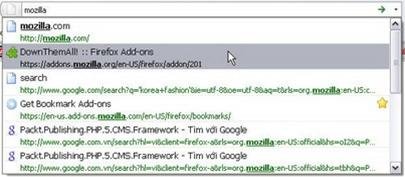
Awesome Bar là một thanh chứa đựng các địa chỉ liên kết xuất hiện khi người dùng bắt đầu gõ những ký tự đầu tiên ở thanh địa chỉ. Những địa chỉ web đã truy cập hay địa chỉ được sao lưu trong danh sách bookmark sẽ được liệt kê trong Awesome Bar khi người dùng gõ ký tự đầu tiên hay theo thẻ meta hoặc tiêu đề của địa chỉ web.
Theo mặc định, con số tối đa liên kết xổ ra trong Awesome Bar là 12, ta có thể thay đổi con số này bằng cách gõ "about:config", bảng thiết lập cho Firefox sẽ xuất hiện. Gõ vào phần Filter như sau: "browser.urlbar.maxRichResults", giá trị của browser.urlbar.maxRichResults là 12. Nhấn double click vào để thay đổi con số tùy ý.
Ngược lại, khi không muốn những bookmark xuất hiện trong Awesome Bar thì có 1 cách thức dễ dàng để khóa chúng là dùng add-on Hide Unvisited, chỉ hiển thị những trang thường xuyên ghé thăm. Trường hợp không muốn dùng add-on mà thực hiện thủ công thì cũng thực hiện thao tác như trên, gõ vào phần Filter nội dung như sau: "browser.urlbar.matchOnlyTyped" nhấn double click vào để thay đổi giá trị từ "false" sang "true". Xóa danh sách History và khởi động lại Firefox, trình duyệt sẽ chỉ hiển thị các địa chỉ web được truy cập thường xuyên gần đây chứ không hiển thị địa chỉ website có trong bookmark nữa.
Đưa nút "Back" về nguyên mẫu
Nút "Back" trong Firefox 3 đã được thiết kế khác biệt đi về kiểu dáng lẫn kích thước, khi muốn nó trở về hình thức của những phiên bản trước đó, ta phải chuột lên thanh button bar và chọn "Customize". Danh sách biểu tượng, nút nhấn sẽ hiển thị, đánh dấu vào phần "Use Small Icons" thì nút "Back" sẽ trở về như "xưa kia" nhưng các nút khác trên thanh công cụ cũng nhỏ đi theo. Điều này thích hợp khi trình duyệt Firefox của bạn có cài đặt nhiều add-on về nút nhấn, thu hẹp khoảng cách, vị trí của các nút.
Hiệu chỉnh chức năng Zoom
Zoom là chức năng phóng to thu nhỏ trang web đang duyệt để có thể xem hình ảnh hay text to hoặc nhỏ hơn tùy ý. Có thể truy xuất chức năng Zoom bằng cách chọn View - Zoom trên thanh menu. Muốn phóng to thì Zoom Out (phím tắt Ctrl cùng dấu +) hoặc thu nhỏ Zoom In (Ctrl và dấu -), hay chỉ Zoom cho text trên trang web còn hình ảnh vẫn giữ nguyên. Một cách thức khác khi dùng chuột có con lăn (scroll) ở giữa, bạn chỉ cần giữ phím Ctrl và cuộn tới hay ngược lại tùy ý.
Khi Zoom cho 1 trang web ví dụ: new4hack.com, Firefox 3 sẽ lưu giữ lại thiết lập Zoom cho trang New4Hack để lần sau khi truy cập vào, chế độ Zoom sẽ tự động được thực hiện. Nếu muốn thiết lập cho Firefox 3 hiển thị trang web theo chế độ Zoom mà bạn đã đặt lần sau cùng thay vì hiển thị mặc định thì bạn cũng vào phần cấu hình qua "about:config", gõ vào phần Filter nội dung: "browser.zoom.siteSpecific", nếu là "false" thì double click để thay đổi thành giá trị "true".
Tìm mật khẩu đã lưu trong Firefox 3
Khi đăng nhập vào diễn đàn, email hay website có chế độ tài khoản thành viên, Firefox 3 sẽ hỏi người dùng có muốn lưu giữ lại để đăng nhập nhanh vào lần sau hay không. Nếu chấp nhận, thông tin tài khoản sẽ được lưu trữ trong 1 kho mật khẩu của Firefox 3. Nếu lỡ quên thì vào Option - Security trên thanh menu, nhấn vào "Saved Passwords", danh sách tài khoản và địa chỉ website sẽ hiển thị.
Chức năng lưu giữ mật khẩu này chỉ nên dùng trên máy cá nhân và nên dùng thêm chức năng mật khẩu chính để bảo mật. Để truy xuất các tài khoản đã lưu hay nhập tài khoản mới, bạn chỉ cần ghi nhớ mật khẩu chính mà thôi.
Firefox 3 còn khá nhiều điều thú vị mà các kỹ sư phát triển của Mozilla đã khéo léo bổ sung vào. Bạn có thể tìm hiểu và khám phá thêm, cùng trao đổi với đội ngũ phát triển của Mozilla tại đây.
(Theo Tuổi Trẻ NSS /New4Hack)






Bình luận
Đã thử ngay "Chỉ định webmail" -- Rất tiện lợi! ^^
Hic, Firefox 3 vừa mắc một lỗi. Hôm nay mở máy khởi động firefox thì thấy lỗi. Nó nói là xin lỗi không thể khởi động bình thường bla bla... Có gửi báo cáo cho Mozilla không? Có... đang gửi... lỗi không gửi được... quit firefox? Quit. Khởi động lại máy, bật firefox, ok, nhưng mất hết bookmark...
Thiên địa ơi, mất luôn cả tính năng "come back" trong khi history vẫn được lưu. Hay là mình dính virus hiểm nào rồi...
Thường thì mất bookmark là chuyện hiếm xảy ra. Bookmark được lưu trong file .xml (hay .html không nhớ rõ), đồng thời được sao lưu trong 1 file .bak nữa, nếu tìm lại được file này là ok.
Thôi khỏi dùng đến bookmark nghèo nàn của firefox. Dùng Delicious, thật là tuyệt! delicious!
Hi vọng không có thêm tin buồn! Vì addon mới nhất của Delicious gặp lỗi khi sync và thỉnh thoảng làm mất bookmark. Sao Microsoft không mua luôn Yahoo! cho rồi, dạo này đụng đâu hỏng đó.